Zu den im ALS verwalteten Hallen, Maschinen,Werkzeugen, Artikeln, Programmen, Aufträgen, Prüfplänen usw. sind Verbindungen zu weiteren Dokumenten hinterlegbar. Sie erkennen dies an dem Icon ![]() in der Icon-Leiste der zugehörigen Listen. Ob zu einem Eintrag in einer Liste eine Verbindung angelegt wurde sehen Sie an dem Eintrag
in der Icon-Leiste der zugehörigen Listen. Ob zu einem Eintrag in einer Liste eine Verbindung angelegt wurde sehen Sie an dem Eintrag ![]() in der Spalte 'ext. Dokumente'.
in der Spalte 'ext. Dokumente'.
Im ALS wird nur die Verknüpfung zu einem Dokument gespeichert. Statt eines Laufwerksbuchstaben wird in der Verknüpfung der Name des Rechners angegeben, auf dem sich das Dokument befindet. Ein ALS Client, auf dem Sie ein Dokument anzeigen wollen, erhält nur diese Verknüpfung. Das bedeutet, dass Sie von dem Rechner, auf dem der ALS Client gestartet wurde, Zugriff auf das Dokument haben müssen. Der Zugriff wird über die Benutzerverwaltung des Betriebssystems geregelt. Also nur wenn der an dem Rechner angemeldete Benutzer Zugriffsrechte für das Dokument besitzt, kann es angezeigt werden. Zusätzlich muss auf dem Rechner das Programm ('MS Word', 'Adobe Reader', etc..) verfügbar sein, mit dem das Dokument angezeigt werden kann.
Beispiel: Ihr ALS Server hat die Bezeichnung 'ALSSERV'. Sie haben auf dem ALS Server einen Bereich für Dokumente auf dem Laufwerk D: angelegt. Der 'Freigabename' lautet 'PROD'. In diesem Bereich legen Sie ein Verzeichnis für 'MS Word'-Dokumente mit der Bezeichnung 'DOC' an. Der Verweis auf das Dokument 'ORD4711.DOC' lautet dann '\\ALSSERV\PROD\DOC\ORD4711.DOC'. (UNC Universal Naming Convention)
![]() Ändert sich der Name des Servers, dann muss in der Datenbank des ALS diese Änderung nachvollzogen
werden. Wenden Sie sich in diesem Fall an den 'ARBURG ALS Support'.
Ändert sich der Name des Servers, dann muss in der Datenbank des ALS diese Änderung nachvollzogen
werden. Wenden Sie sich in diesem Fall an den 'ARBURG ALS Support'.
![]() Über den Verlinkungsbutton
Über den Verlinkungsbutton 
Hierfür benötigen Sie lediglich die URL Adresse des entsprechenden Dokuments aus Ihrem Dokument Management System.
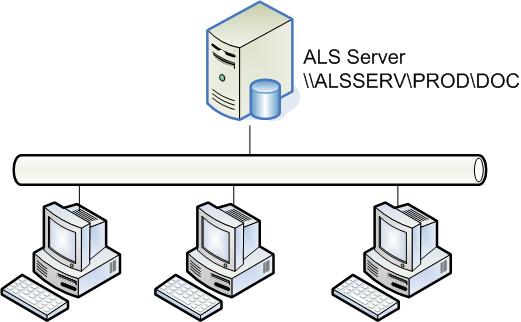
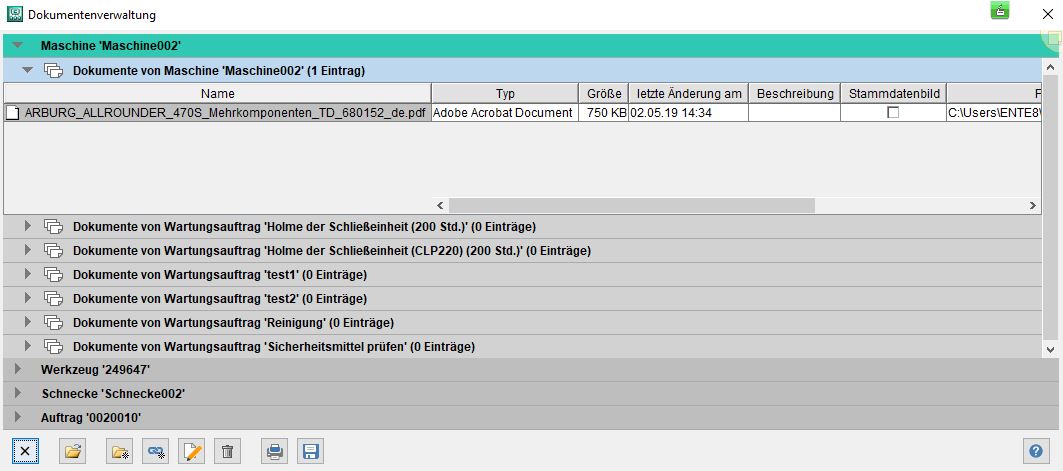
Klickt man nun in der Maschinenhalle auf eine Maschine und öffnet die Dokumentenverwaltung, so findet man alle Dokumente gebündelt die diese Maschine betreffen an einem Ort:
Dokumente:
- der Maschine, Werkzeug, Auftrag, Programm, angemeldete Peripherie über die Stückliste...
Über das Verknüpfen einer URL Adresse, lassen sich somit auch Dokumente aus einem schon vorhanden Dokumenten Management System einbinden.
Dokumente können nun über die Mobilen Terminals "Mobile Production", "Mobile Maintenence" und dem "Maschinen Terminal" angezeigt werden.
Infos hierzu finden Sie auf der entsprechenden Seite der Mobilen Terminal.